コマンドプロンプトまたはPowerShellを使用して、Windowsホームでローカルユーザーとグループの管理を開いて管理する
Windows 11/10はプログラムを提供します— lusrmgr.msc またはローカルユーザーとグループの管理 —これにより、管理者はコンピューター上のローカルユーザーとグループを管理できます。ただし、スナップインサービスは Windows 11 Homeでは利用できません。 またはWindows10 Home ユーザー。したがって、Windows 11/10 Homeでローカルユーザーとグループの管理にアクセスする場合は、いくつかの方法を試す必要があります。これらの代替手段はユーザーフレンドリーではないかもしれませんが、機能します。
ローカルユーザーとグループの管理を開いて管理する
Windows 11/10 Pro、Enterpriseなどのバージョンは、 lusrmgr.mscのようなプログラムを提供します 、 Netplwiz 、さらには userpasswords2 ユーザーとグループの管理を可能にするプログラム。
管理者権限を持つWindows11/ 10Homeユーザーは、 NET LOCALGROUPなどのコマンドラインインターフェイスを使用できます。 およびMicrosoft。
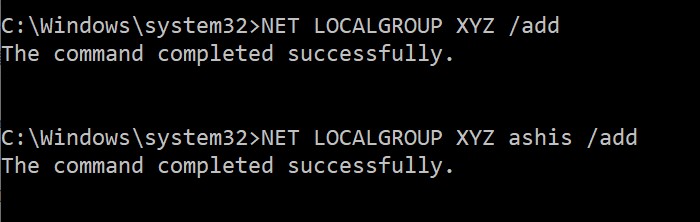
NetLocalGroupの使用方法
昇格したコマンドプロンプトで実行できるこのコマンドの完全な構文は次のとおりです
NET LOCALGROUP
[groupname [/COMMENT:"text"]] [/DOMAIN]
groupname {/ADD [/COMMENT:"text"] | /DELETE} [/DOMAIN]
groupname name [...] {/ADD | /DELETE} [/DOMAIN]
「ネットローカルグループ」のみを実行すると、Windows10PC内のすべてのグループが一覧表示されます。
1]ドメインのあるユーザーとないユーザーを追加する
net localgroup <group_name> UserLoginName /add
net localgroup users domainname\<username> /add
2]新しいグループを作成します
net localgroup <groupname> /add
3]グループ内のすべてのユーザーを一覧表示します
net localgroup <groupname>
4]グループからユーザーを削除します
net localgroup <groupname> <username> /delete
5]グループからユーザーを削除します
net localgroup <groupname> /delete
PowerShellローカルアカウントモジュール
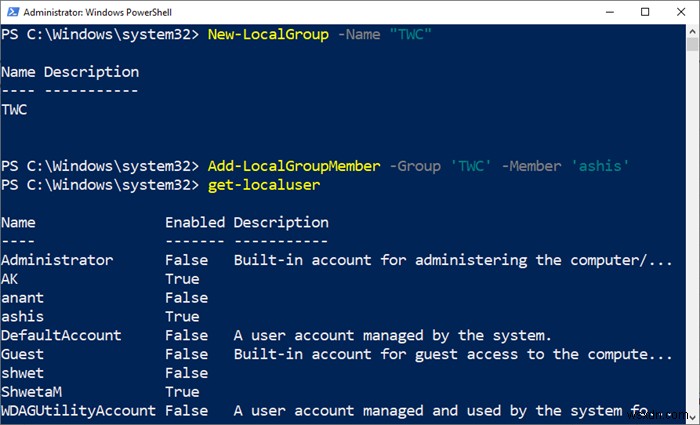
PowerShellは、Windowsユーザーとグループを管理するための15個のコマンドレットを提供するLocalAccountモジュールを提供します。リストは次のとおりです:
- Add-LocalGroupMember —ローカルグループにユーザーを追加します
- 無効-LocalUser -ローカルユーザーアカウントを無効にする
- Enable-LocalUser —ローカルユーザーアカウントを有効にする
- Get-LocalGroup —ローカルグループの設定を表示する
- Get-LocalGroupMember —すべてのローカルグループメンバーのリストを表示する
- Get-LocalUser —ローカルユーザーアカウントの設定を表示する
- New-LocalGroup —新しいローカルグループを作成します
- New-LocalUser —新しいローカルユーザーアカウントを作成します
- 削除-LocalGroup —ローカルグループを削除します
- 削除-LocalGroupMember —ローカルグループからメンバーを削除します
- 削除-LocalUser —ローカルユーザーアカウントを削除します
- 名前の変更-LocalGroup —ローカルグループの名前を変更します
- 名前の変更-LocalUser —ローカルユーザーアカウントの名前を変更します
- Set-LocalGroup —ローカルグループの設定を変更します
- Set-LocalUser —ローカルユーザーのアカウント設定を変更する
したがって、新しいローカルグループを作成する場合は、次のコマンドを実行します
New-LocalGroup -Name "TWC"
グループからメンバーを削除するには、次のコマンドを実行します。
Add-LocalGroupMember -Group 'TWC' –Member 'ashis'
両方のNETLOCALGROUPを使用する およびMicrosoft。
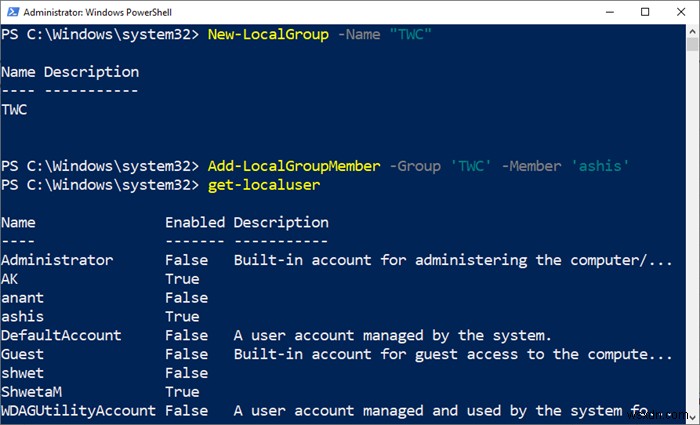
-
コマンドプロンプトとWindowsPowerShellの違い
Windows 10、Windows 8、およびWindows 7はすべて、 Windows PowerShellに付属しています。 箱から出して。それに伴い、コマンドプロンプトが登場しました これはMS-DOSコマンドラインの後継でした。多くの場合、1つのオペレーティングシステムに2つのコマンドラインツールが存在すると、ユーザーを混乱させる可能性があります。今日は、コマンドプロンプトとWindows PowerShellの違いと、どちらをいつ使用する必要があるかについて簡単に説明します。この紹介記事は、初心者または一般的なエンドユーザーを対象としています。 コマンドプロンプトとWindows
-
WindowsPowerShellとコマンドプロンプトの違い
Windowsオペレーティングシステムを使用している場合、多くの人が知っているように、CMDまたはコマンドプロンプトに頻繁に遭遇します。コマンドプロンプトは、Windows NTからずっと、すべてのバージョンのWindowsに付属しているコマンドラインインタプリタです。コマンドプロンプトは、ユーザーがコマンドを記述したり、繰り返しのタスクに使用できるスクリプトでコマンドのリストを定義したりすることで、一般的なOSタスクを実行できるようにするコマンドラインインターフェイスを提供します。 以前は、すべてのWindowsバージョンにコマンドラインインタープリターとしてのコマンドプロンプトしかあり
